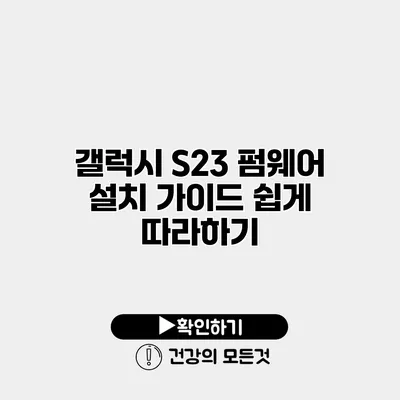갤럭시 S23 펌웨어 설치 가이드 쉽게 따라하기
갤럭시 S23의 펌웨어 설치는 잘만 하면 매우 간단하지만, 초보자에게는 헷갈릴 수 있습니다. 오늘은 모든 과정을 쉽게 따라할 수 있도록 상세하게 가이드를 제공할게요. 최신 기능과 보안 패치를 누리기 위해서는 정기적인 펌웨어 업데이트가 필수라는 점, 잊지 마세요!
✅ 최신 갤럭시 S23 기능을 지금 바로 알아보세요!
펌웨어란 무엇인가요?
펌웨어의 정의
펌웨어(Firmware)는 하드웨어 장치의 동작을 제어하는 소프트웨어입니다. 이는 운영 체제와는 다르게 하드웨어에 밀접한 관계를 가지며, 기기 고유의 기능을 수행하도록 설계되어 있습니다.
왜 펌웨어 업데이트가 필요한가요?
- 성능 향상: 최신 버전은 버그 수정과 성능 개선이 포함되어 있습니다.
- 보안 강화: 해킹이나 데이터 유출을 방지하기 위한 보안 패치가 제공됩니다.
- 신기능 추가: 새로운 기능이 추가되어 사용자 경험이 향상됩니다.
✅ 니콘 D200의 최신 기능을 업데이트하여 더욱 향상된 성능을 경험해 보세요.
갤럭시 S23 펌웨어 설치 단계
젊은 세대부터 어르신까지 누구나 따라할 수 있는 간단한 절차를 소개합니다.
필요한 준비물
- 갤럭시 S23 스마트폰
- 안정적인 Wi-Fi 연결
- 배터리 잔량 50% 이상
- 삼성 계정
설치 방법
-
설정 열기
- 갤럭시 S23의 홈 화면에서 ‘설정’ 아이콘을 클릭합니다.
-
소프트웨어 업데이트 선택
- ‘소프트웨어 업데이트’ 옵션을 선택합니다. 이곳에서 최신 버전의 펌웨어가 있는지 확인할 수 있습니다.
-
업데이트 다운로드 및 설치
- ‘다운로드 및 설치’ 버튼을 클릭하여 업데이트가 가능한 경우 다운로드를 시작합니다.
-
설치 시작
- 다운로드가 완료되면 ‘지금 설치’를 클릭합니다. 설치 과정이 시작되며, 이때 기기가 재부팅됩니다.
-
설치 완료 확인
- 설치가 완료되면 설정에서 소프트웨어 정보를 다시 확인하여 최신 버전이 설치되었는지 확인합니다.
설치 후 주의사항
- 기기가 정상적으로 작동하는지 확인하세요.
- 필요한 앱이 정상적으로 기능하는지 점검합니다.
- 만약 문제 발생 시, 삼성 고객센터에 문의하세요.
주요 포인트 요약
| 단계 | 설명 |
|---|---|
| 1. 설정 열기 | 홈 화면에서 ‘설정’ 아이콘 클릭 |
| 2. 소프트웨어 업데이트 선택 | ‘소프트웨어 업데이트’ 클릭 |
| 3. 업데이트 다운로드 및 설치 | ‘다운로드 및 설치’ 버튼 클릭 |
| 4. 설치 시작 | 다운로드 완료 후 ‘지금 설치’ 클릭 |
| 5. 설치 완료 확인 | 업데이트 확인을 위해 소프트웨어 정보 점검 |
✅ 갤럭시 S23 펌웨어 설치 시 유의할 점을 알아보세요.
펌웨어 업데이트 시 흔히 발생하는 문제
- 업데이트 실패: 네트워크 연결 문제일 수 있습니다. Wi-Fi의 신호 강도를 확인하고 다시 시도해 보세요.
- 기기 멈춤: 재부팅 후에도 기기가 멈춘다면, 복구 모드에서 초기화하는 방법도 고려해볼 수 있습니다.
- 앱 호환성 문제: 일부 앱이 이상작동할 수 있습니다. 이러한 경우 앱을 업데이트하거나 재설치해야 합니다.
✅ NH 콕뱅크 고객센터 전화번호 자세히 알아보세요.
자주 묻는 질문
Q1: 펌웨어 업데이트를 하지 않으면 어떻게 되나요?
A1: 보안 취약점이 생기고, 최신 기능을 사용할 수 없게 될 수 있습니다.
Q2: 업데이트가 너무 오래 걸리면 어떻게 해야 하나요?
A2: Wi-Fi가 불안정할 수 있으니, 네트워크를 확인하고 재시도하는 것이 좋습니다.
Q3: 추가적인 도움이 필요하다면?
A3: 삼성 고객센터나 공식 웹사이트를 통해 도움을 받을 수 있습니다.
결론
갤럭시 S23의 펌웨어 설치는 쉽고 간단한 과정입니다. 정기적인 업데이트를 통해 기기의 성능과 보안을 유지하세요. 오늘 소개한 단계를 잘 기억하고, 앞으로의 업데이트를 두렵지 않게 진행해 보세요. 최신의 소프트웨어를 사용하면, 훨씬 더 쾌적한 스마트폰 경험을 즐길 수 있을 거예요! 지금 당장 펌웨어 업데이트를 시도해 보는 건 어떨까요?
자주 묻는 질문 Q&A
Q1: 펌웨어 업데이트를 하지 않으면 어떻게 되나요?
A1: 보안 취약점이 생기고, 최신 기능을 사용할 수 없게 될 수 있습니다.
Q2: 업데이트가 너무 오래 걸리면 어떻게 해야 하나요?
A2: Wi-Fi가 불안정할 수 있으니, 네트워크를 확인하고 재시도하는 것이 좋습니다.
Q3: 추가적인 도움이 필요하다면?
A3: 삼성 고객센터나 공식 웹사이트를 통해 도움을 받을 수 있습니다.